動画黒帯追加アプリ・ソフト
ApowerEdit
ApowerEditは高機能の初心者向け動画編集ソフトです。一般の編集機能に加えて、逆再生、PIP(ピクチャーインピクチャー)、コマ送り動画、写真スライドショーの作成など、実用的な編集機能も内蔵しています。様々なフィルター、エフェクト、オーバーレイ、切り替え効果、BGMや効果音も用意され、素晴らし動画をこの一本だけで出来上がることが可能です。動画に黒ベタを追加する方法は以下です。
- 以下のボタンを押して、ソフトをダウンロード&インストールします。その後立ち上げます。
- アスペクト比(画面比率)を選んでメイン画面に入ります(後で画面比率を変更することもできます)。
- 「インポート」をクリック、或いは動画と黒い背景画像をメディアエリアにドラッグ&ドロップして導入します。
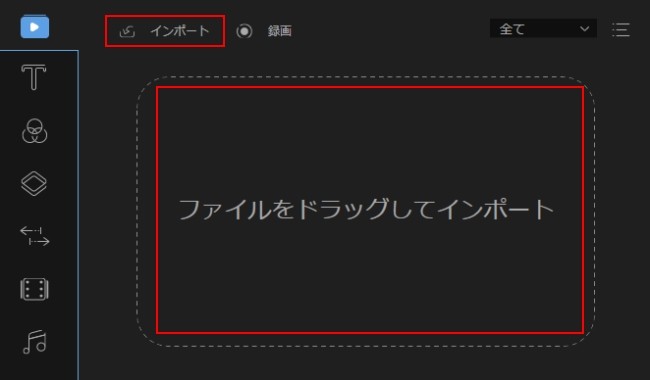
- まずは黒い背景画像をビデオトラックにドラッグ&ドロップして載せます。その後動画をPIPトラックにドラッグ&ドロップして載せます。(画像の持続時間をドラッグして調整できます)
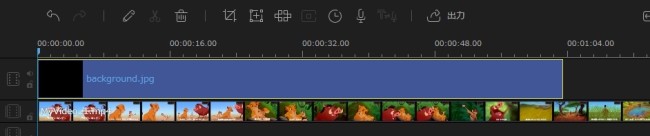
- PIPトラック上の動画を右クリックして「編集」を選びます。プレビューウィンドウで動画のサイズを調整して黒帯を表示します。
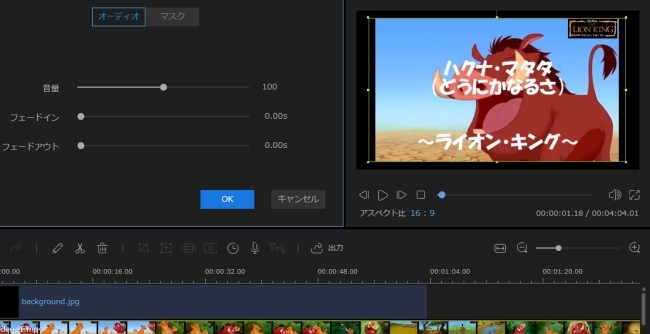
- プレビューして問題がなければ、「出力」>「ビデオを出力」の順にクリックして、黒ベタ追加された動画を保存します。
InShot
InShotは動画編集に関するたくさんの実用的な機能を備えている動画編集アプリです。普通の編集機能以外に、たくさんの可愛いステッカーやエフェクト、フィルター、背景色や柄などの素材も用意しています。いくつかの画面比率と背景色を選択できますので、Android、iPhone動画黒帯追加アプリとして利用可能です。
- InShotをスマホにインストールして起動します。
- 「ビデオ」をタップして動画を選択して導入します。その後「キャンパス」を選択してご必要な画面比率を選び、背景色を黒に設定します。右下のチェックマークをタップして変更を確認します。
- 最後に右上隅にある保存タブタップして動画を保存します。
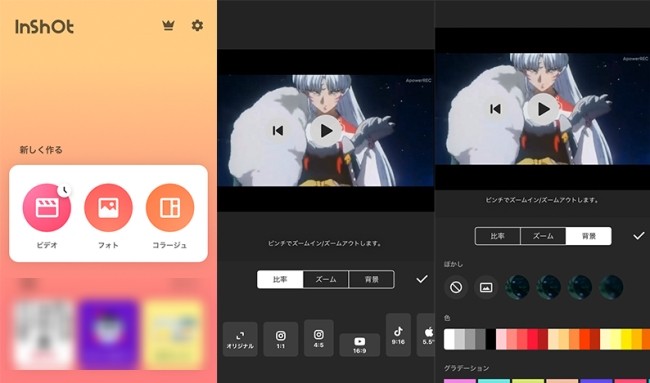
VivaVideo
VivaVideoは数多くの種類のテーマ、BGM、効果音、エフェクト、フィルターが提供されている以外に、動画音声を抽出したり、ビデオコラージュを作成したり、録音したりするなど、動画編集に不可欠な機能や素材を全て持っている万能アプリです。有料会員になれば、どんな動画でも作れます。映像の上下に黒い帯を入れる方法は以下です。
- VivaVideoをインストールして起動します。
- 「ビデオ編集」をタップして動画を選んでインポートします。
- 必要であれば「トリミング」で動画の必要のない部分をカットします。
- 「サイズと背景」をタップして、必要に応じて画面比率を選びます。「背景色」の中で黒を選べば、動画に黒枠を付けます。チェックマークをタップして変更を確認します。
- プレビューして問題がなければ、右上の「保存」をタップして動画を保存します。
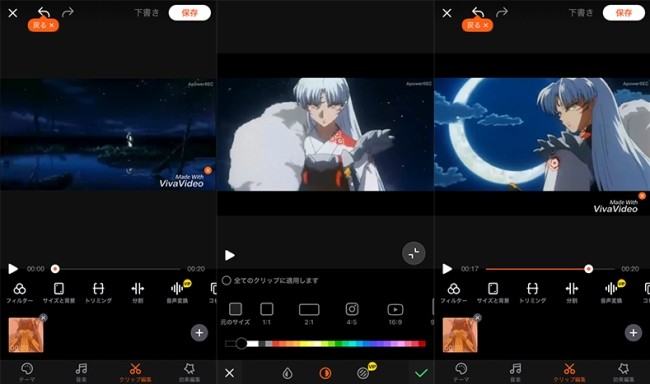
最後に
動画に黒帯を付けるソフトとアプリ、動画の上下レターボックスを出す方法を以上紹介しました。ご自分の好みによって選択していいです。デスクトップソフト「ApowerEdit」は用意している5つの画面比率(16:9、9:16、3:4、4:3、1:1)の他に、自由に動画のサイズを変更して黒枠の太さを調整できます。16:9の動画の上下に黒帯を付けて4:3に変換したい場合に「InShot」と「VivaVideo」をおすすめします。



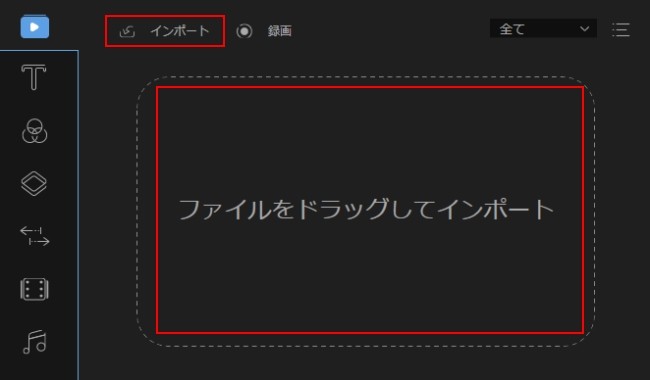
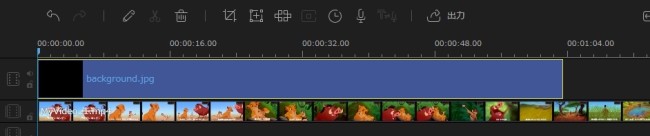
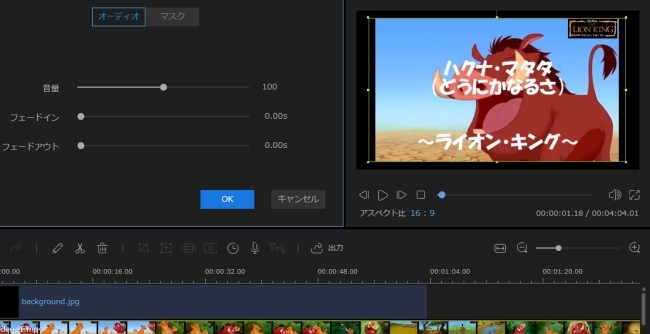
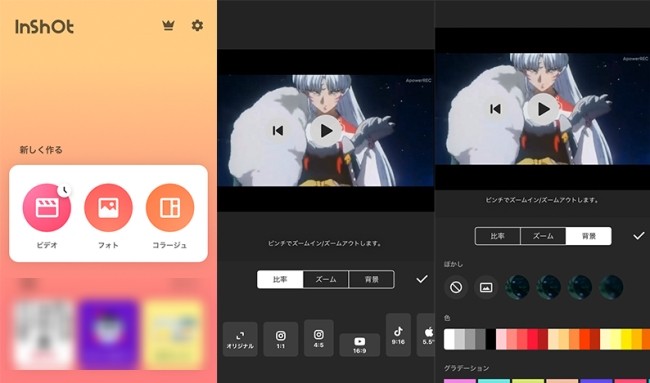
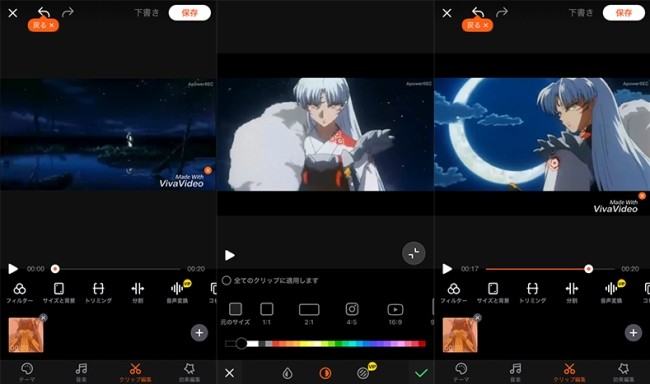
コメントを書く